
这篇文章主要介绍了基于MVC4+EasyUI的Web开发框架之附件上传组件uploadify的使用,需要的朋友可以参考下
1、上传组件uploadify的说明及脚本引用
Uploadify 是 JQuery 一个著名的上传插件,利用 Flash 技术,Uploadify 越过浏览器的限制,控制了整个上传的处理过程,实现了客户端无刷新的文件上传,这样就实现了在客户端的上传进度控制,所以,你首先要确定浏览器中已经安装了 Adobe 的 Flash 插件。
Uploadify 当前有两个版本,基于 Flash 是免费的,还有基于 HTML5 的收费版,我们使用免费版,当前版本为v3.2.1。
这个组件需要Jquery库的支持,一般情况下,需要添加Jquery的js库,如下所示
不过由于我的Web开发框架是基于EasyUI的,一般在网页的开始就会引用相关的类库,已经包含了Jquery的类库了,如下所示。
@*添加Jquery,EasyUI和easyUI的语言包的JS文件*@
所以我们只需要添加Javascript类库(jquery.uploadify.js),另外加上他的样式文件(uploadify.css)即可:
@*添加对uploadify控件的支持*@ @**@
2、上传组件uploadify在Web界面的使用
首先我们需要在HTML代码中放置两个控件,一个是用来上传的控件,一个是用来显示已上传列表的控件,还有就是添加上传和取消上传的按钮操作,如下所示。
界面效果初始化如下所示:
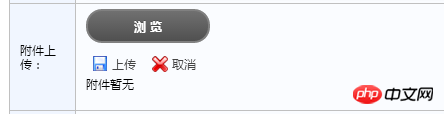
当然,下一步我们需要添加相应的文件上传初始化的操作脚本代码,如下所示。
在上面的脚本中,均有注释,一看就明白相关的属性了,不明白的也可以到官方网站去查找了解。值得注意的就是
'uploader': '/FileUpload/Upload'
这行就是提交文件给MVC的Action进行处理,我们在控制器FileUpload的 Upload处理即可。
另外,在附件上传完毕后,我们需要对所在的界面进行更新,以便显示已上传的列表,那么我们需要增加下面的函数处理即可。
'onQueueComplete': function (event, data) {最后说明非常值得注意的地方,就是文件上传的时候,我们需要动态获取界面上的一些元素的值,作为参数传递,那么我们就需要在onUploadStart函数中进行如下处理。
$("#file_upload").uploadify("settings", 'formData', { 'folder': '政策法规', 'guid': $("#Attachment_GUID").val() }); //动态传参数3、上传组件uploadify的C#后台处理代码
在上面的传递参数中,我使用了中文数值,一般情况下,这样会在后台拿到中文乱码,所以我们需要在控制器的Action的函数里面设置它的内容格式,如下所示。
ControllerContext.HttpContext.Request.ContentEncoding = Encoding.GetEncoding("UTF-8");
ControllerContext.HttpContext.Response.ContentEncoding = Encoding.GetEncoding("UTF-8");
ControllerContext.HttpContext.Response.Charset = "UTF-8";控制器FileUpload的后台处理Action代码完整如下所示:
public class FileUploadController : BaseController
{
[AcceptVerbs(HttpVerbs.Post)]
public ActionResult Upload(HttpPostedFileBase fileData, string guid, string folder)
{
if (fileData != null)
{
try
{
ControllerContext.HttpContext.Request.ContentEncoding = Encoding.GetEncoding("UTF-8");
ControllerContext.HttpContext.Response.ContentEncoding = Encoding.GetEncoding("UTF-8");
ControllerContext.HttpContext.Response.Charset = "UTF-8";
// 文件上传后的保存路径
string filePath = Server.MapPath("~/UploadFiles/");
DirectoryUtil.AssertDirExist(filePath);
string fileName = Path.GetFileName(fileData.FileName); //原始文件名称
string fileExtension = Path.GetExtension(fileName); //文件扩展名
string saveName = Guid.NewGuid().ToString() + fileExtension; //保存文件名称
FileUploadInfo info = new FileUploadInfo();
info.FileData = ReadFileBytes(fileData);
if (info.FileData != null)
{
info.FileSize = info.FileData.Length;
}
info.Category = folder;
info.FileName = fileName;
info.FileExtend = fileExtension;
info.AttachmentGUID = guid;
info.AddTime = DateTime.Now;
info.Editor = CurrentUser.Name;//登录人
//info.Owner_ID = OwerId;//所属主表记录ID
CommonResult result = BLLFactory.Instance.Upload(info);
if (!result.Success)
{
LogTextHelper.Error("上传文件失败:" + result.ErrorMessage);
}
return Content(result.Success.ToString());
}
catch (Exception ex)
{
LogTextHelper.Error(ex);
return Content("false");
}
}
else
{
return Content("false");
}
}
private byte[] ReadFileBytes(HttpPostedFileBase fileData)
{
byte[] data;
using (Stream inputStream = fileData.InputStream)
{
MemoryStream memoryStream = inputStream as MemoryStream;
if (memoryStream == null)
{
memoryStream = new MemoryStream();
inputStream.CopyTo(memoryStream);
}
data = memoryStream.ToArray();
}
return data;
} 4、上传组件uploadify在Web开发框架中的界面展示
具体上传组件在的Web开发框架中界面效果如下所示,下图是总体的列表中附件的展示。
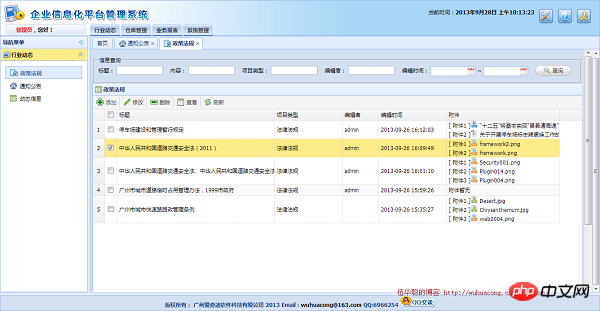
附件编辑和上传界面如下所示。
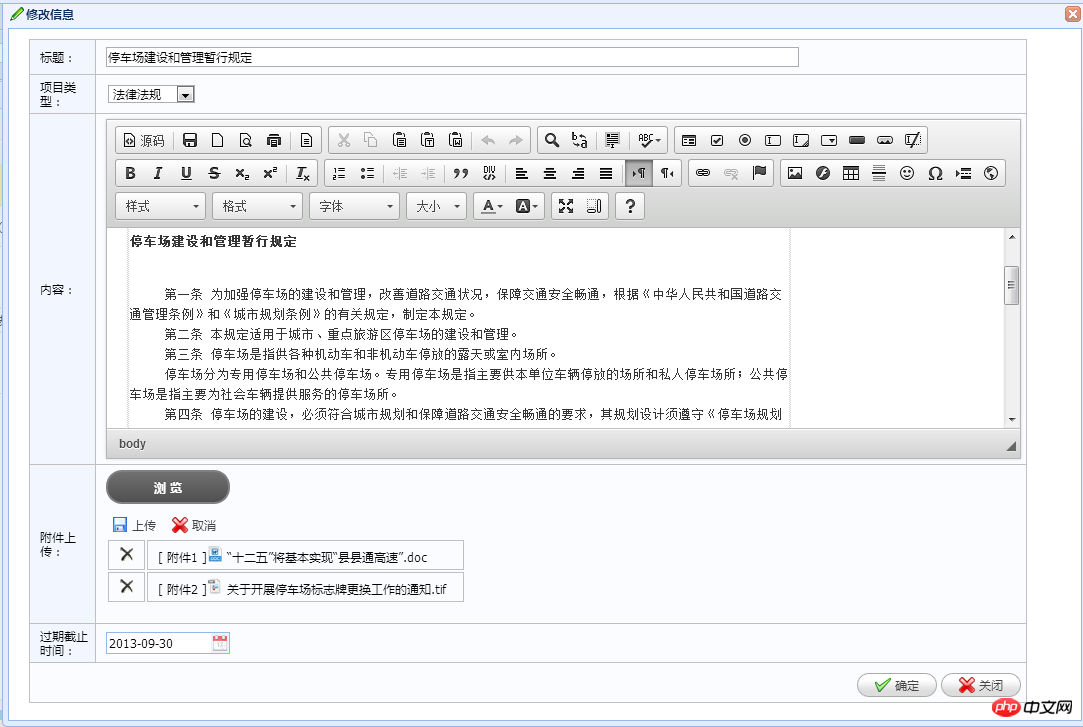
附件信息查看效果如下所示:
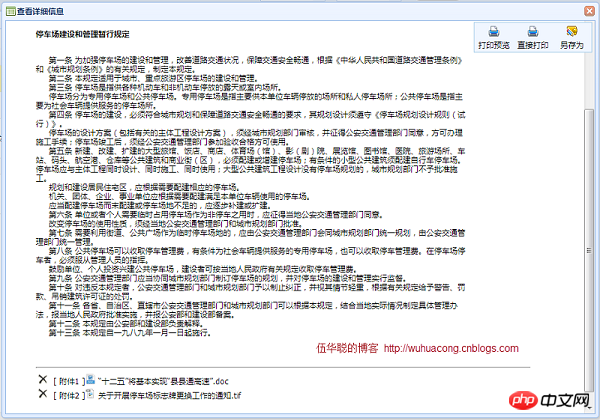
위 내용은 基于MVC4+EasyUI开发附件上传组件uploadify的使用의 상세 내용입니다. 자세한 내용은 PHP 중국어 웹사이트의 기타 관련 기사를 참조하세요!